
Een veelgestelde vraag over mobiel computergebruik is hoe u een laptop via een mobiele telefoonverbinding met internet kunt verbinden, een proces dat bekend staat als tethering. Hoewel tethering niet moeilijk te bereiken is, is het antwoord lastig omdat draadloze providers verschillende regels en plannen hebben om tethering toe te staan (of niet toe te staan). Mobiele telefoonmodellen hebben ook verschillende beperkingen. Raadpleeg bij twijfel uw serviceprovider en telefoonfabrikant voor instructies, maar hier is wat informatie om u op weg te helpen.
Wat je nodig hebt
Om uw mobiele telefoon in te stellen als modem heeft u het volgende nodig:
- Het apparaat dat je wilt gebruiken met internet, bijvoorbeeld je laptop of tablet.
- Een capabele mobiele telefoon die je als modem gaat gebruiken. Sommige mobiele telefoons hebben geen toegang tot internet, dus ze werken niet.
- Een data-abonnement voor de telefoon van uw draadloze provider. De meeste mobiele providers vereisen dat je een data-abonnement hebt voor je smartphone, maar gewone (of feature) telefoons kunnen ook web-compatibel zijn en kunnen fungeren als modem voor je laptop. Je hebt een data-abonnement voor de telefoon nodig, of het nu een mobiele telefoon of smartphone is.
Tethering-opties
Er zijn een aantal manieren om uw apparaten te koppelen, zodat u online kunt gaan op uw laptop of tablet met de internetverbinding en het data-abonnement van uw mobiele telefoon.
- Tethering-abonnementen van uw draadloze provider: Dit is de officiële manier om uw apparaten te tetheren. De grote draadloze providers (AT&T, Verizon en T-Mobile) vereisen dat je data-abonnementen hebt voor tethering of dat je je aanmeldt voor een apart hotspot-abonnement. Nadat u zich hebt aangemeld voor een van deze abonnementen, kunt u andere apparaten via Bluetooth, Wi-Fi of USB verbinden met de verbinding van de telefoon.
- Apps: Er zijn verschillende mobiele apps voor het tetheren van Android en andere smartphones. U krijgt een eenvoudige manier om uw laptop via USB of Bluetooth op uw smartphone aan te sluiten en de dataservice van uw smartphone op uw computer te gebruiken, zonder de kosten voor carrier-tethering. PdaNet+ is een populaire tethering-app voor de meeste platforms.
Hoe te koppelen met een AT&T-mobiel
U kunt uw laptop of tablet verbinden met de meeste AT&T-telefoons voor toegang tot internet. Hier leest u hoe u aan de slag kunt gaan met uw AT&T-mobiel als modem voor uw laptop of tablet:
-
Om een telefoon aan een computerapparaat te koppelen, moet de telefoon zijn geabonneerd op een tariefplan met een tethering-functie. Het AT&T DataPro 5 GB-abonnement omvat bijvoorbeeld mobiele hotspot-mogelijkheden.
-
Gebruik wifi, Bluetooth of een USB- of seriële kabel om je laptop of tablet op je telefoon aan te sluiten.
-
Zet de mobiele hotspot aan in de instellingen van je telefoon. Ga bijvoorbeeld met een iPhone naar Instellingen > mobiel > Persoonlijke hotspot en zet hem aan. Als je geen hotspot hebt ingesteld of als je abonnement er geen ondersteunt, zie je Persoonlijke hotspot instellen met telefoon- en website-opties om dat te doen.
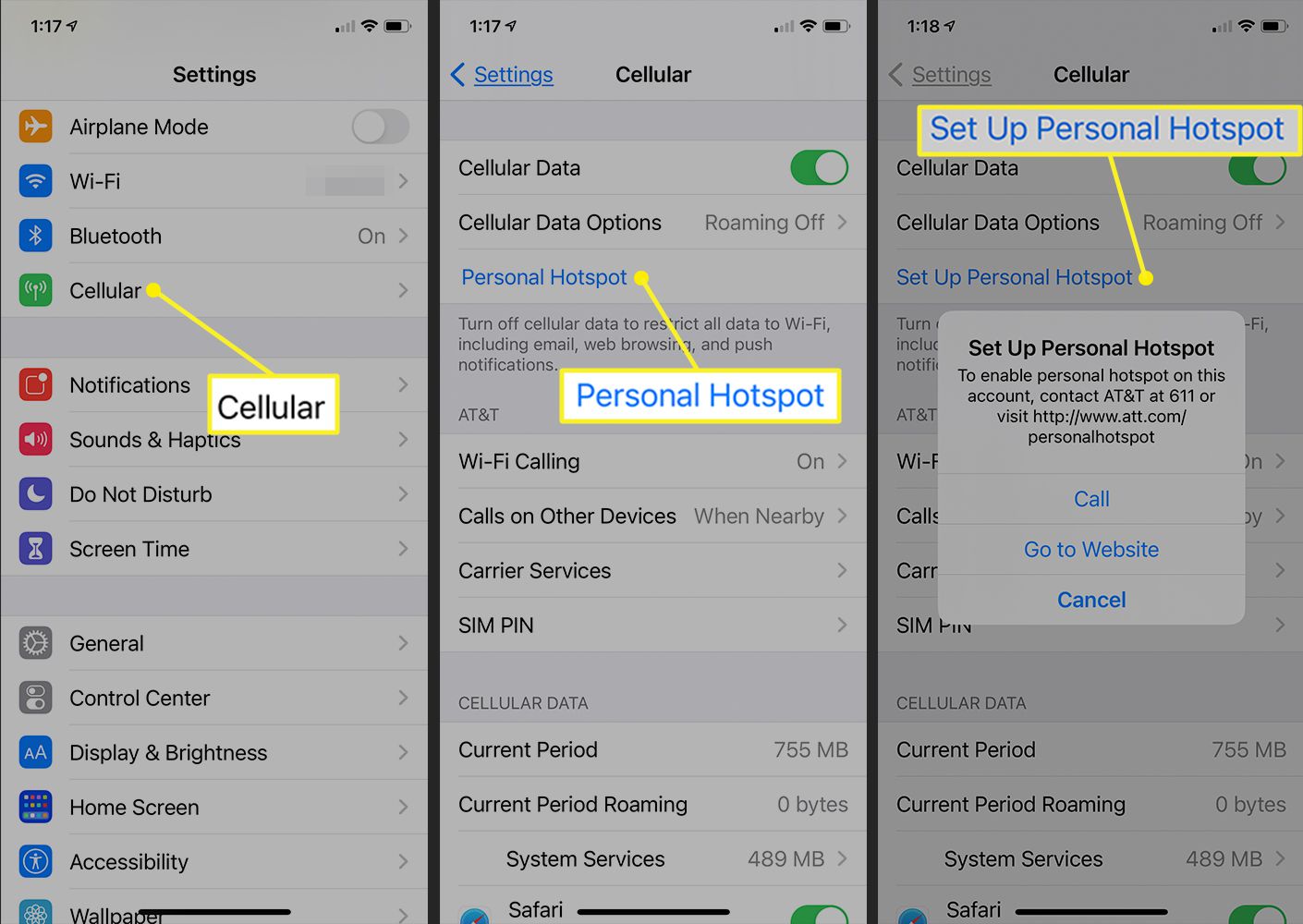
Tetheren met een Verizon-mobiel Cell
Verizon’s verleidt je om “de kracht van je telefoon te ontketenen” om het te gebruiken als een draagbare modem om toegang te krijgen tot internet op je notebook. Je mobiele telefoon fungeert al als modem en trekt een mobiel breedbandsignaal binnen dat je laptop kan gebruiken met de mobiele hotspot-functie van Verizon die bij de meeste abonnementen is inbegrepen. Alle huidige smartphones en standaardtelefoons van Verizon zijn compatibel met Mobile Hotspot. Als u een kwalificerend abonnement voor uw handset heeft, bent u klaar om te gaan. Het verbinden van uw twee apparaten verschilt per telefoonmodel en apparaat, maar Verizon heeft instructies op zijn website die u kunnen helpen. Open in het algemeen de Wifi instellingen op het apparaat waarmee u verbinding wilt maken met de mobiele hotspot en scan naar beschikbare netwerken.
Tetheren met een T-Mobile-mobiel
Met T-Mobile kunt u de internetverbinding van uw apparaat delen met maximaal 10 Wi-Fi-apparaten, op voorwaarde dat u een abonnement heeft met Smartphone Mobile HotSpot (SMHS). De meeste abonnementen bevatten dit, maar u kunt inloggen op uw account om ervoor te zorgen dat uw abonnement dat doet. Schakel op je telefoon in Persoonlijke hotspot of Wifi delen in de instellingen. Maak vervolgens op de laptop of een ander apparaat verbinding met het mobiele hotspot-netwerk dat u zojuist hebt ingeschakeld via Wi-Fi. U kunt ook een USB-kabel gebruiken om verbinding te maken met andere apparaten.